当前位置: 首页 > windows找不到文件确定是否正确?windows找不到文定是否正确的解决件确方法
windows找不到文件确定是否正确?windows找不到文定是否正确的解决件确方法?
当许多用户打开电脑时,系统会提示windows找不到该文件。请确保文件名正确,然后重试。怎么了?可能是电脑软件有问题。您需要打开misconfig或regedit来修改它。我们来看看具体的方法。
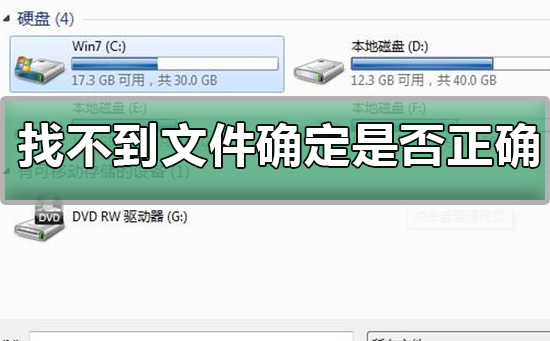
windows找不到文定是否正确的解决件确方法
win7中windows找不到文件XXX,请确定文件名是否正确的具体解决步骤如下
1、首先我们要在桌面“我的电脑”上单击鼠标右键,选择“管理”,在“服务和应用程序”下,单击服务,关闭并停止Windows Management Instrumentation服务。
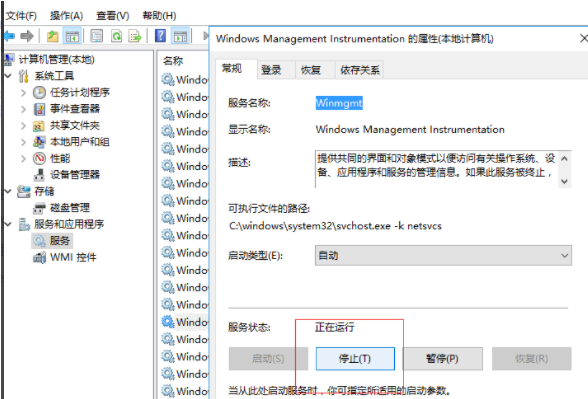
2、然后我们要找到C:WindowsSystem32wbemRepository文件夹的位置,找到之后双击打开删除里面的五个文件
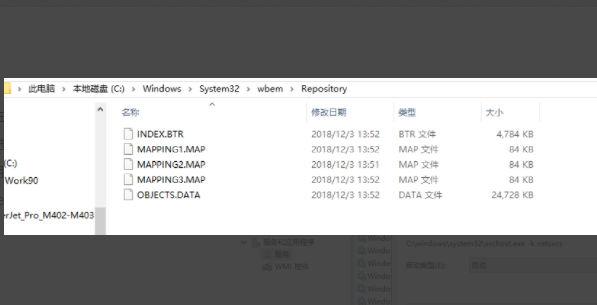
3、删除之后启动刚刚关闭的 Windows Management Instrumentation服务后,再关机重新启动你就会发现你电脑再也不会弹出这个错误了。
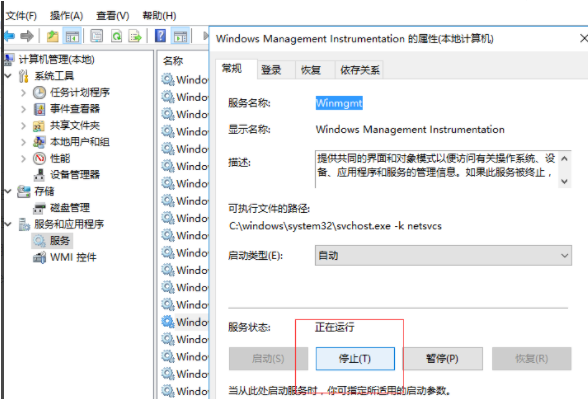
4、我们还可以按win+r打开运行,输入“regedit”按回车,打开注册表。
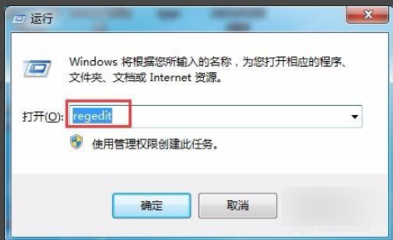
5、依次展开:HKEY_LOCAL_MACHINESOFTWAREMicrosoftWindows NTCurrentVersionWinlogon。
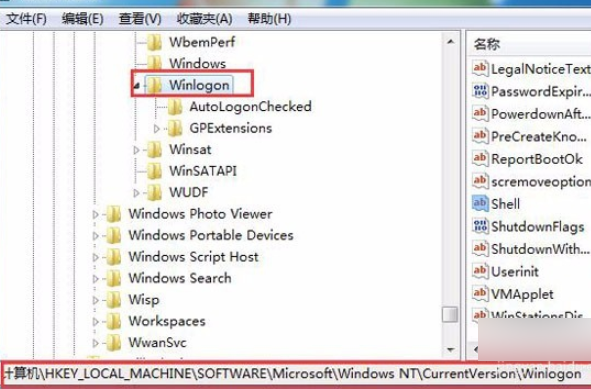
6、然后在右侧窗口找到Shell,双击打开,将数值数据修改为“Explorer.exe”点击确定,重启电脑即可。
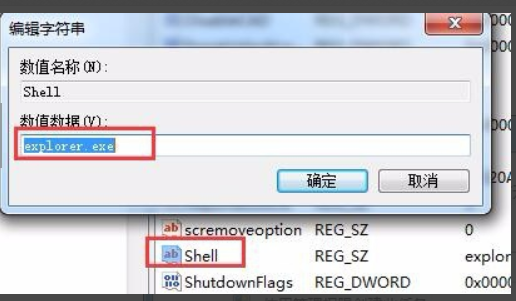
以上就是系统520为您带来的windows找不到文定是否正确的解决件确方法,希望可以解决掉您的困惑。

2024-10-10

2024-10-08

2024-10-09

2024-10-10

2024-10-10

2024-10-09

2024-10-06